PDFの保存方法(2)
前回に続いて、今回はPhotoshopとInDesignでのPDF保存方法と注意点を見ていきます。
プリントハウスではこうして欲しいな…というまとめですので、他の印刷会社さんに入稿される際はそれぞれのご利用ガイド等に沿って保存してください。
前回同様、説明の中では全て「PDF/X1-a」と表記しておりますが、実際に作業を行うと「PDF/X1-a:2001(日本)」と表記されています。
この場合は「PDF/X1-a:2001(日本)」を選んでいただいて大丈夫です!
Photoshopの場合
保存の前に基本設定の確認です。
・カンバスサイズは仕上がりサイズ+塗り足しのサイズ
・画像解像度は350 pixel/inch
・カラーモードはCMYK
・レイヤーは統合して下さい
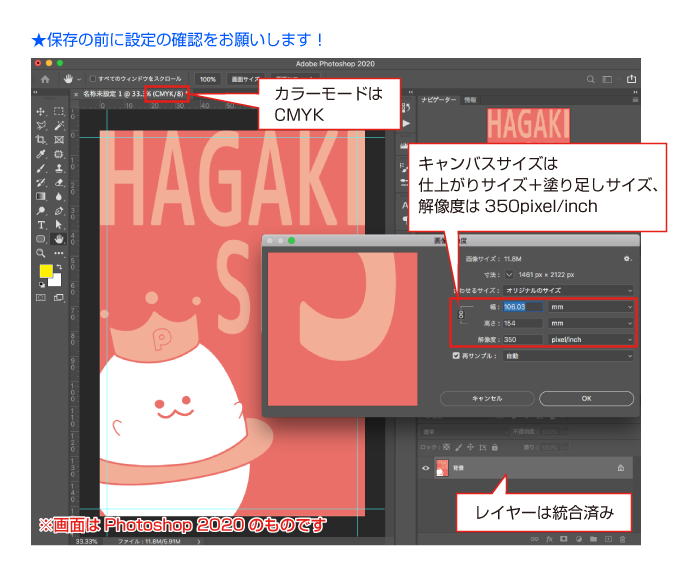
データが完成したら「ファイル」メニューから「別名で保存」を選択し、フォーマットは「Photoshop PDF」にして進みます。
「Adobe PDFを保存」のダイアログボックスのAdobe PDF プリセットを「PDF/X1-a」にしてPDFを保存して下さい。
「Adobe PDFを保存」のダイアログボックスのAdobe PDF プリセットを「PDF/X1-a」にしてPDFを保存して下さい。
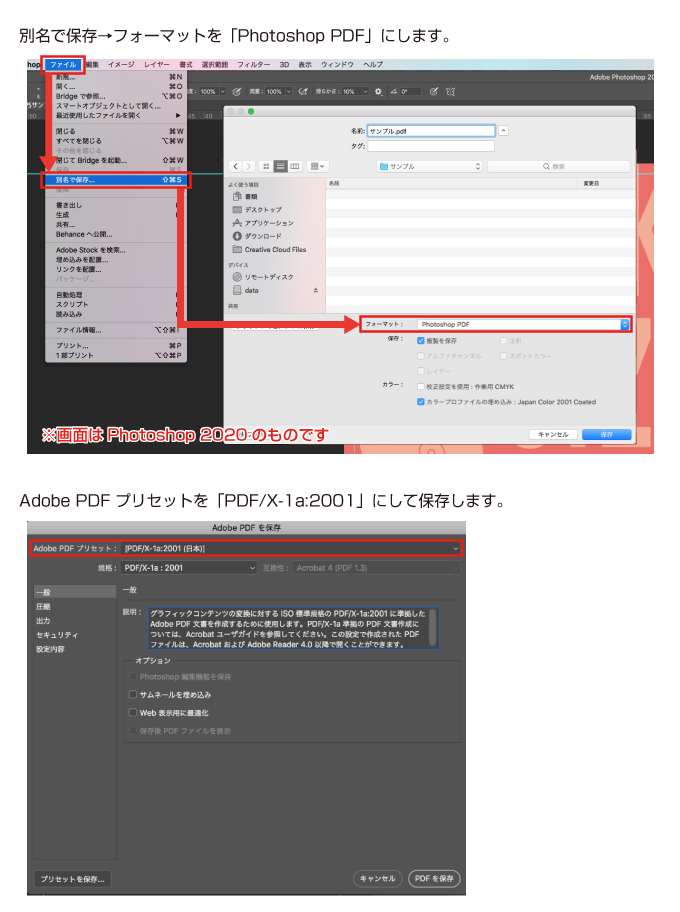
InDesignの場合
保存の前に基本設定の確認です。
・ページサイズは仕上がりサイズ
(設定で塗り足しを含めることができるので、仕上がりサイズで大丈夫です)
・RGBカラーや特色が設定されたオブジェクト・テキストはない
(印刷を進めることは可能ですが、想定の色味と大きく変わってしまう場合があります)
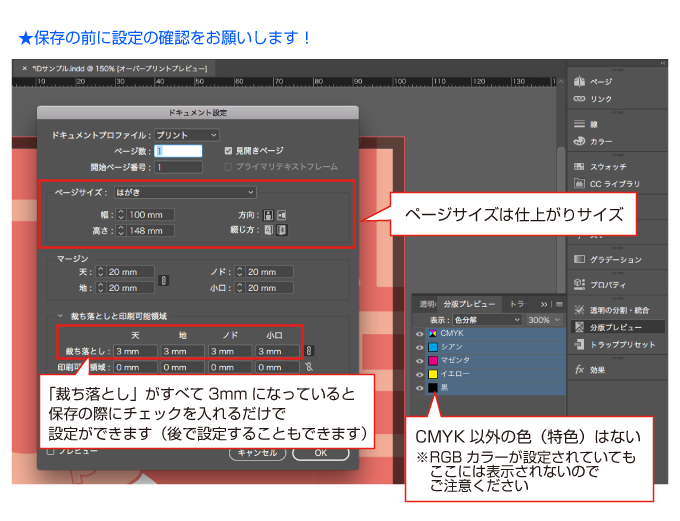
データが完成したら「ファイル」メニューから「PDF書き出しプリセット」>「PDF/X1-a」を選択してください。
ファイル名を付けて「保存」を押して進みます。
「トンボと裁ち落とし」で「裁ち落とし」を天地・ノド・小口すべて3mmに設定して書き出ししてください。
ファイル名を付けて「保存」を押して進みます。
「トンボと裁ち落とし」で「裁ち落とし」を天地・ノド・小口すべて3mmに設定して書き出ししてください。
ドキュメント設定で裁ち落としをすべて3mmに設定している場合、「ドキュメントの裁ち落とし設定を使用」にチェックしていただければOKです。
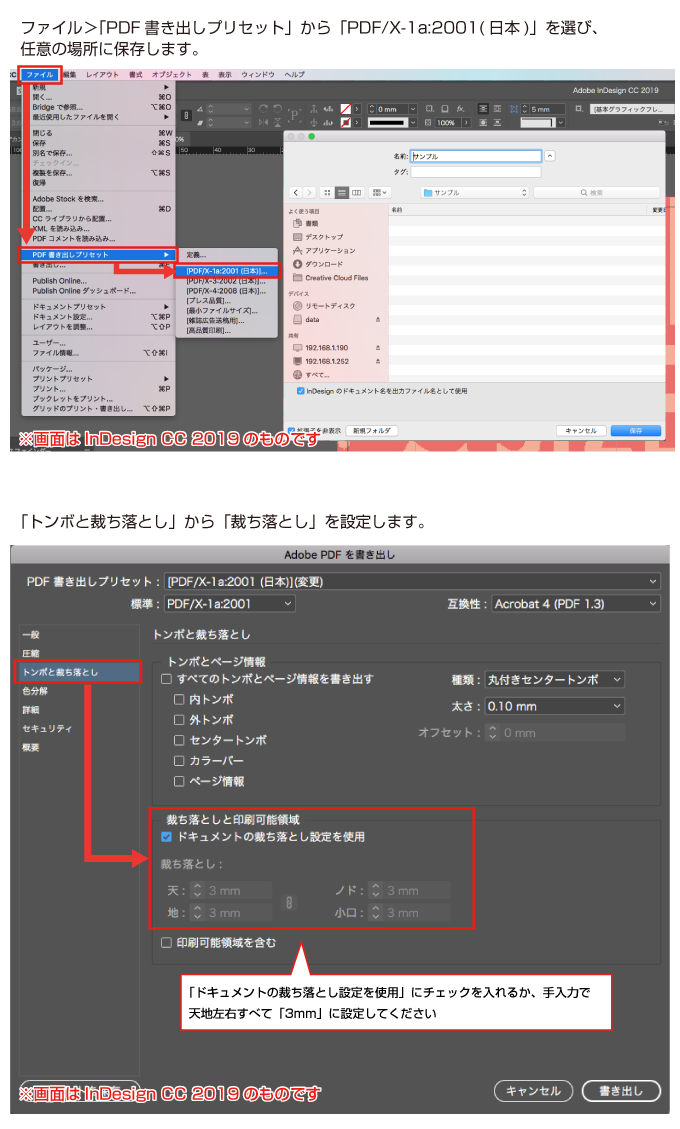
InDesignもPDFに書き出す設定でトンボを付けることが可能ですが、プリントハウスにPDFで入稿していただく際はトンボは不要です。
Illustratorと同じく、カラーバーなどを付けるとPDFの中心とトンボの中心がずれてしまうことがあるので、付けずにご入稿ください。
プリンターの中にAdobe PDFがある場合
また、これまで説明した以外に、データを作成しているパソコンにAdobe PDFプリンターがある場合は「印刷」からPDFファイルを保存することができます。
「印刷」のダイアログボックスから「プロパティ」を開き、「PDF設定」で「PDF/X1-a」を選択して下さい。
あとは名前をつけて保存します。
「印刷」のダイアログボックスから「プロパティ」を開き、「PDF設定」で「PDF/X1-a」を選択して下さい。
あとは名前をつけて保存します。
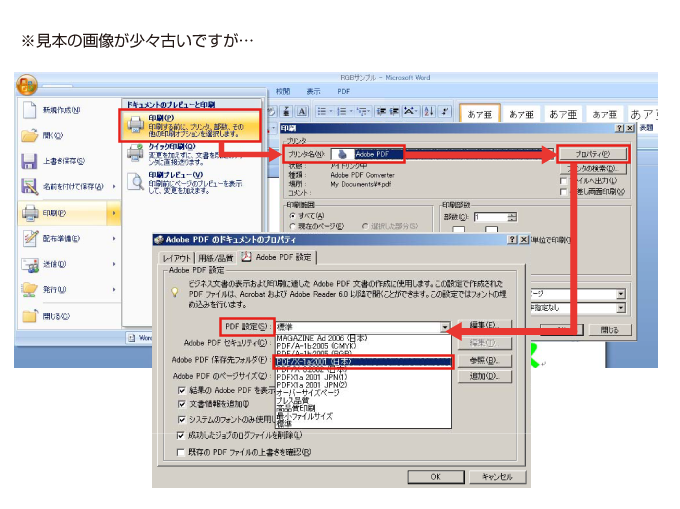
時代はPDF?
以前は入稿データはEPS形式というのが一般的だったようですが、現在はPDF入稿を前提とした印刷関連のソフト・機械も多くあります。
ぜひ保存方法をチェックして、PDFをご活用ください!